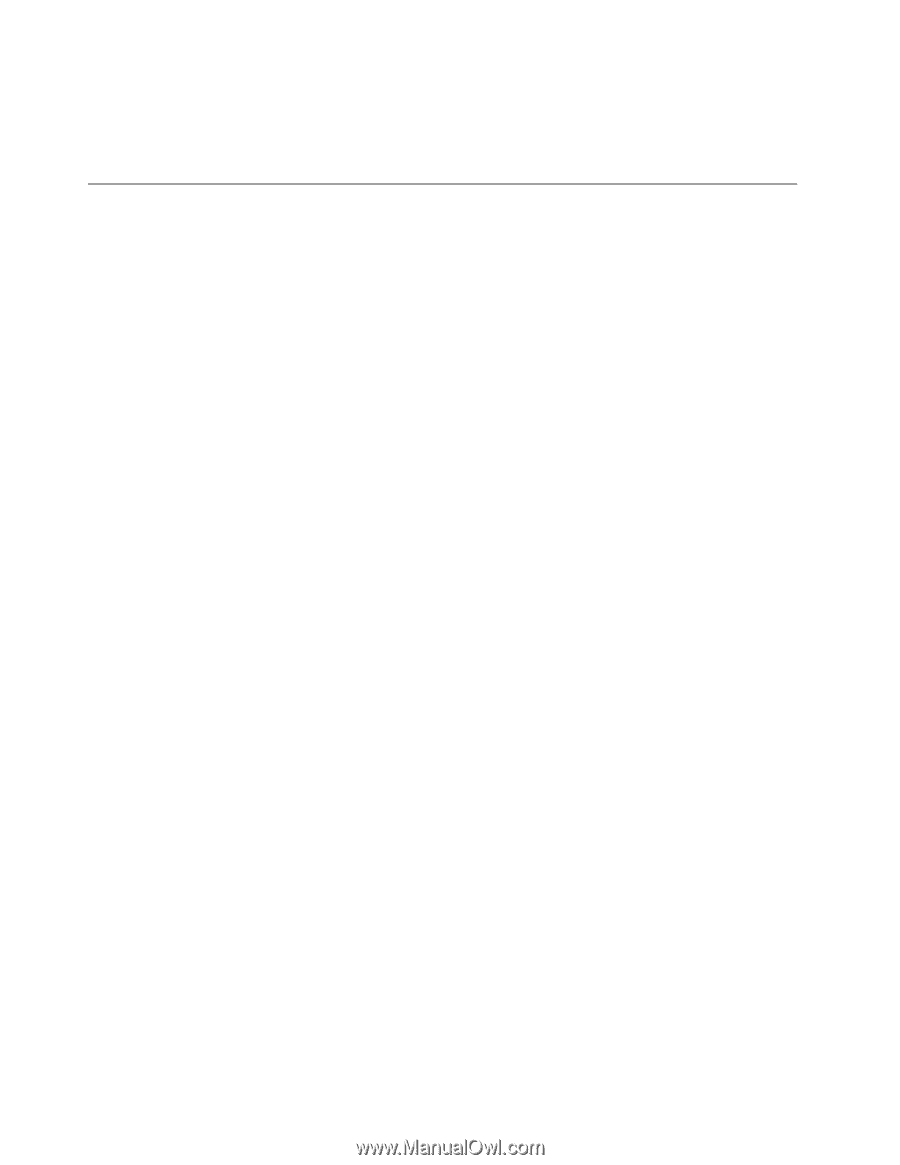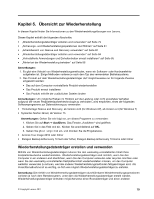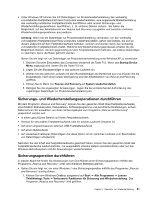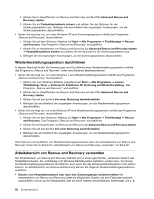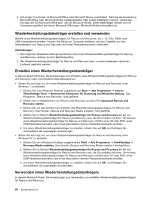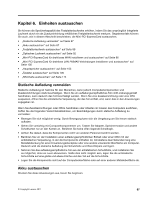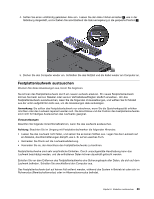Lenovo ThinkPad Edge E420 (German) User Guide - Page 104
Wiederherstellungsdatenträger erstellen und verwenden, Erstellen eines Wiederherstellungsdatenträger
 |
View all Lenovo ThinkPad Edge E420 manuals
Add to My Manuals
Save this manual to your list of manuals |
Page 104 highlights
2. Auf einigen Computern ist Microsoft Office oder Microsoft Works vorinstalliert. Falls Sie die Anwendung Microsoft Office oder Microsoft Works wiederherstellen oder erneut installieren müssen, verwenden Sie dazu die CD Microsoft Office bzw. die CD Microsoft Works. Diese Datenträger werden nur mit Computern geliefert, auf denen Microsoft Office bzw. Microsoft Works vorinstalliert ist. Wiederherstellungsdatenträger erstellen und verwenden Mithilfe eines Wiederherstellungsdatenträgers für Rescue and Recovery, wie z. B. CDs, DVDs oder USB-Festplattenlaufwerken, können Sie Fehler am Computer beheben, die das Zugreifen auf den Arbeitsbereich von Rescue and Recovery auf Ihrem Festplattenlaufwerk verhindern. Anmerkungen: 1. Die möglichen Wiederherstellungsoperationen über einen Wiederherstellungsdatenträger für Rescue and Recovery variieren je nach Betriebssystem. 2. Der Wiederherstellungsdatenträger für Rescue und Recovery kann in einem beliebigen optischen Laufwerk gestartet werden. Erstellen eines Wiederherstellungsdatenträger In diesem Abschnitt finden Sie Anweisungen zum Erstellen eines Wiederherstellungsdatenträgers für Rescue and Recovery unter verschiedenen Betriebssystemen. • Gehen Sie wie folgt vor, um einen Wiederherstellungsdatenträger für Rescue and Recovery unter Windows 7 zu erstellen: 1. Klicken Sie vom Windows-Desktop ausgehend auf Start ➙ Alle Programme ➙ Lenovo ThinkVantage Tools ➙ Verbesserte Funktionen für Sicherung und Wiederherstellung. Das Programm „Rescue and Recovery" wird geöffnet. 2. Klicken Sie im Hauptfenster von Rescue and Recovery auf den Pfeil Advanced Rescue and Recovery starten. 3. Klicken Sie auf das Symbol zum Erstellen des Wiederherstellungsdatenträgers für Rescue and Recovery. Das Fenster „Rescue and Recovery Media erstellen" wird geöffnet. 4. Wählen Sie im Bereich Wiederherstellungsdatenträger für Rescue and Recovery die Art von Wiederherstellungsdatenträger für Rescue and Recovery aus, die Sie erstellen möchten. Sie können einen Wiederherstellungsdatenträger für Rescue and Recovery mithilfe einer CD oder DVD, eines USB-Festplattenlaufwerks oder eines sekundären internen Festplattenlaufwerks erstellen. 5. Um einen Wiederherstellungsdatenträger zu erstellen, klicken Sie auf OK, und befolgen Sie anschließend die angezeigten Anweisungen. • Gehen Sie wie folgt vor, um einen Wiederherstellungsdatenträger für Rescue and Recovery unter Windows XP zu erstellen: 1. Klicken Sie vom Windows-Desktop ausgehend auf Start ➙ Alle Programme ➙ ThinkVantage ➙ Recovery Media erstellen. Das Fenster „Rescue and Recovery Media erstellen" wird geöffnet. 2. Wählen Sie im Bereich Wiederherstellungsdatenträger für Rescue and Recovery die Art von Wiederherstellungsdatenträger für Rescue and Recovery aus, die Sie erstellen möchten. Sie können einen Wiederherstellungsdatenträger für Rescue and Recovery mithilfe einer CD oder DVD, eines USB-Festplattenlaufwerks oder eines sekundären internen Festplattenlaufwerks erstellen. 3. Um einen Wiederherstellungsdatenträger zu erstellen, klicken Sie auf OK, und befolgen Sie anschließend die angezeigten Anweisungen. Verwenden eines Wiederherstellungsdatenträgers In diesem Abschnitt finden Sie Anweisungen zum Verwenden von erstellten Wiederherstellungsdatenträgern für Rescue and Recovery. 84 Benutzerhandbuch